เมื่อคุณสร้างเอกสาร Word คุณอาจใช้รูปแบบแบบอักษรที่ทำให้ช่วงเวลาดูน้อยเกินไป หรือเพียงต้องการให้ปรากฏชัดเจนยิ่งขึ้นเมื่อคุณพิมพ์เอกสาร เราจะแสดงวิธีทำให้จุดใหญ่ขึ้นใน Microsoft Word ให้คุณดู
ปรับขนาดของจุดใน Word ด้วยตนเอง
หากคุณมีเฉพาะช่วงเวลาที่ต้องการปรับเปลี่ยน ก็ง่ายพอๆ กับการเปลี่ยนขนาดแบบอักษรสำหรับแต่ละช่วงเวลา คุณมีมากกว่าหนึ่งวิธีในการเปลี่ยนขนาดตัวอักษรขึ้นอยู่กับความต้องการของคุณ
ใช้เมนูขนาดตัวอักษร
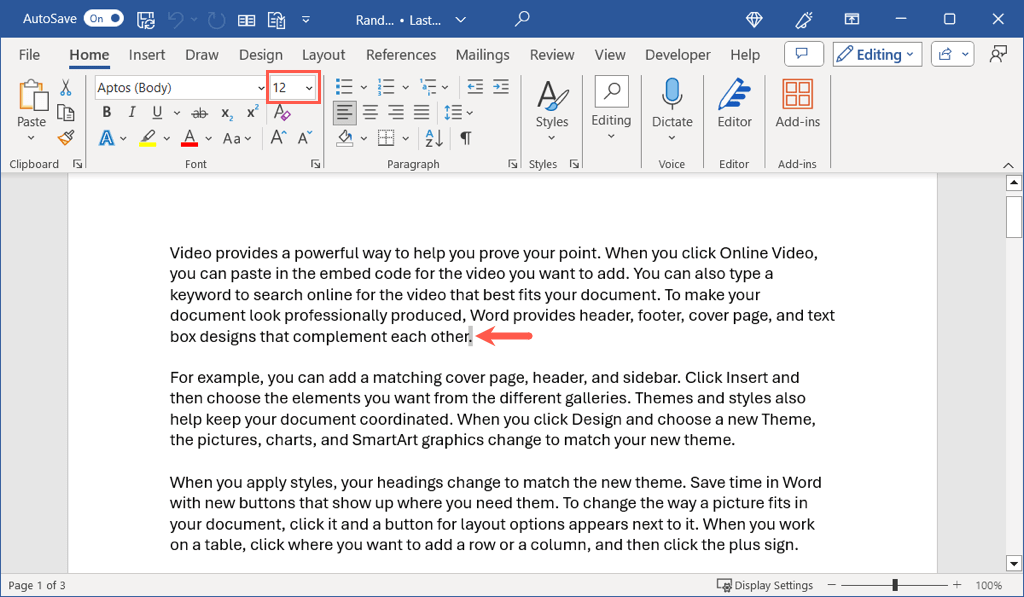
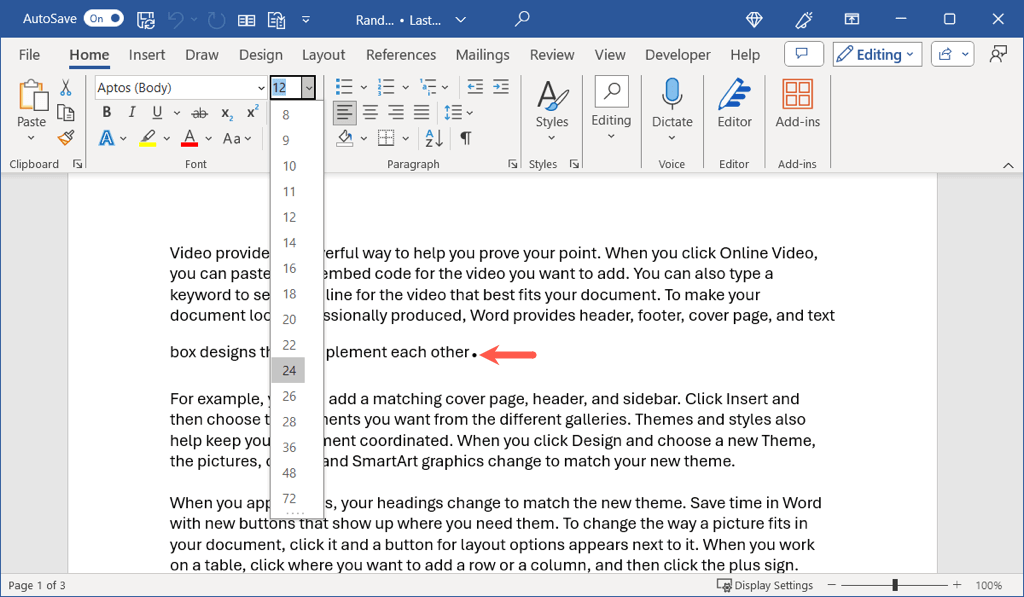
ใช้ปุ่มเพิ่มขนาดตัวอักษร
คุณยังสามารถเลือกช่วงเวลาและใช้ปุ่ม เพิ่มขนาดแบบอักษรซึ่งอยู่ในส่วน แบบอักษรของ Ribbon บน หน้าแรกแท็บ หากจำเป็น คุณสามารถใช้ปุ่มอย่างต่อเนื่องเพื่อเพิ่มขนาดให้มากยิ่งขึ้น
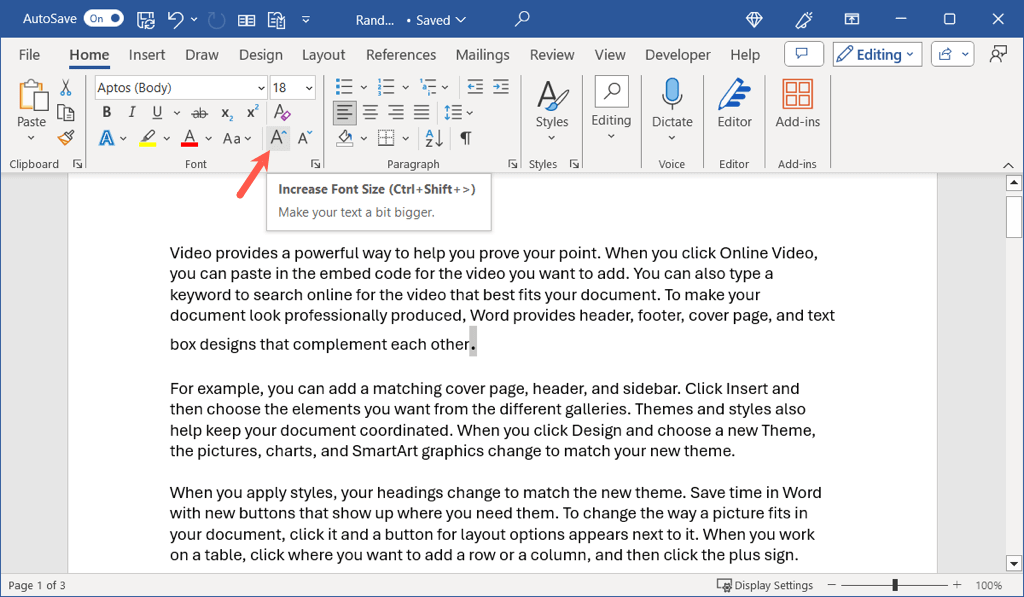
ใช้กล่องโต้ตอบรูปแบบแบบอักษร
บางทีคุณอาจต้องการเปลี่ยนแปลงแบบอักษรเพิ่มเติมพร้อมกับขนาดช่วงเวลา ในกรณีนี้ คุณสามารถใช้กล่องโต้ตอบแบบอักษรได้
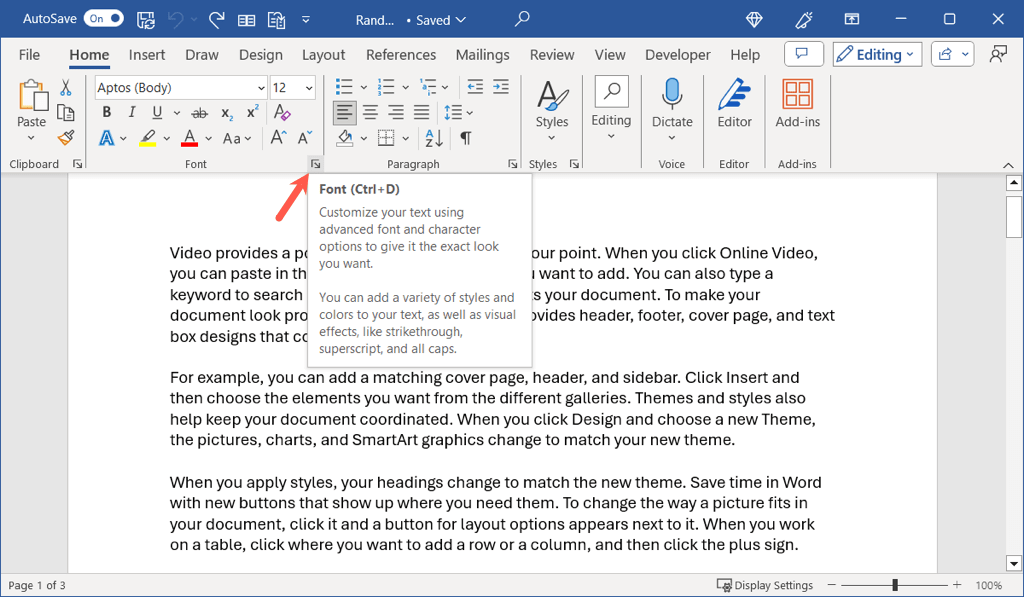
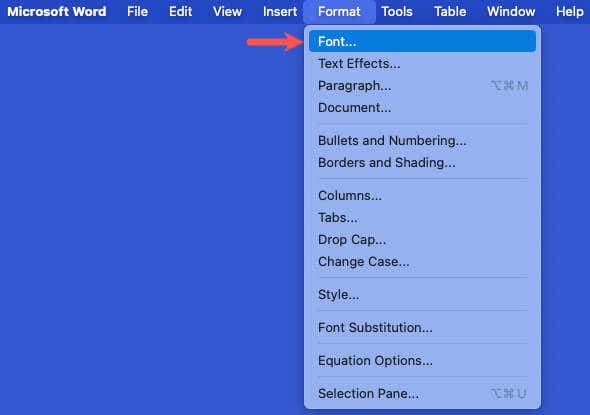
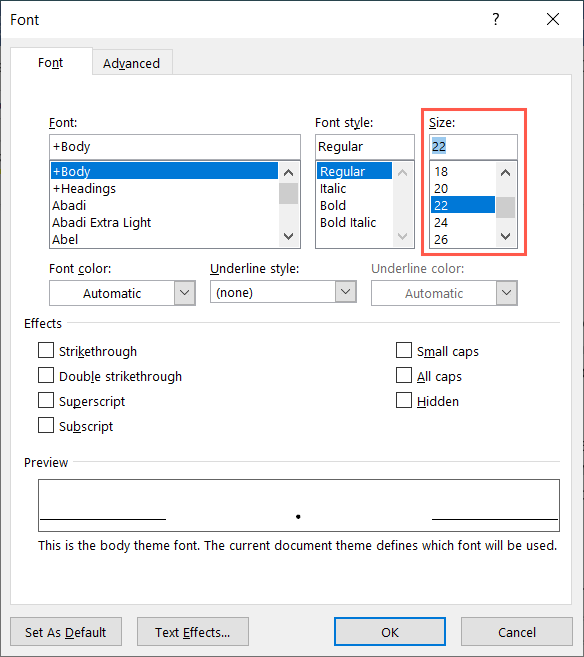
ใช้แถบเครื่องมือลอยบน Windows
ใน Word บน Windows คุณยังสามารถใช้ช่องแบบเลื่อนลง ขนาดแบบอักษรในแถบเครื่องมือแบบลอยได้ เลือกช่วงเวลาและแถบเครื่องมือจะปรากฏขึ้น.
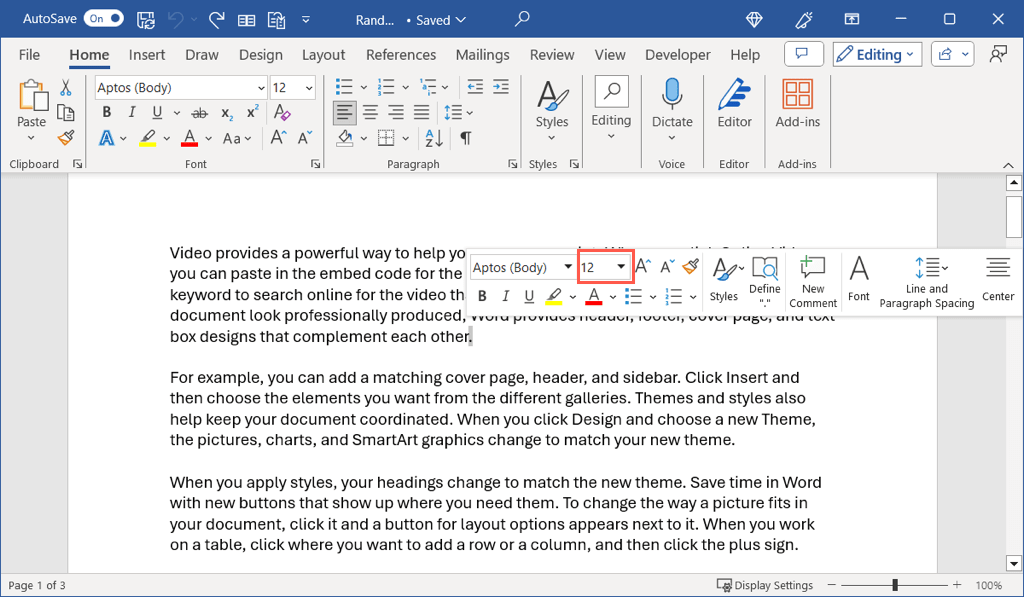
ปรับขนาดของช่วงเวลาใน Word โดยอัตโนมัติ
หากคุณต้องการเปลี่ยนขนาดของช่วงทั้งหมดในเอกสาร Word ของคุณ คุณไม่จำเป็นต้องดำเนินการทีละช่วง ซึ่งใช้เวลานาน การใช้การค้นหาและแทนที่ และตัวเลือกขั้นสูงของฟีเจอร์ คุณสามารถเพิ่มขนาดของทุกช่วงเวลาได้
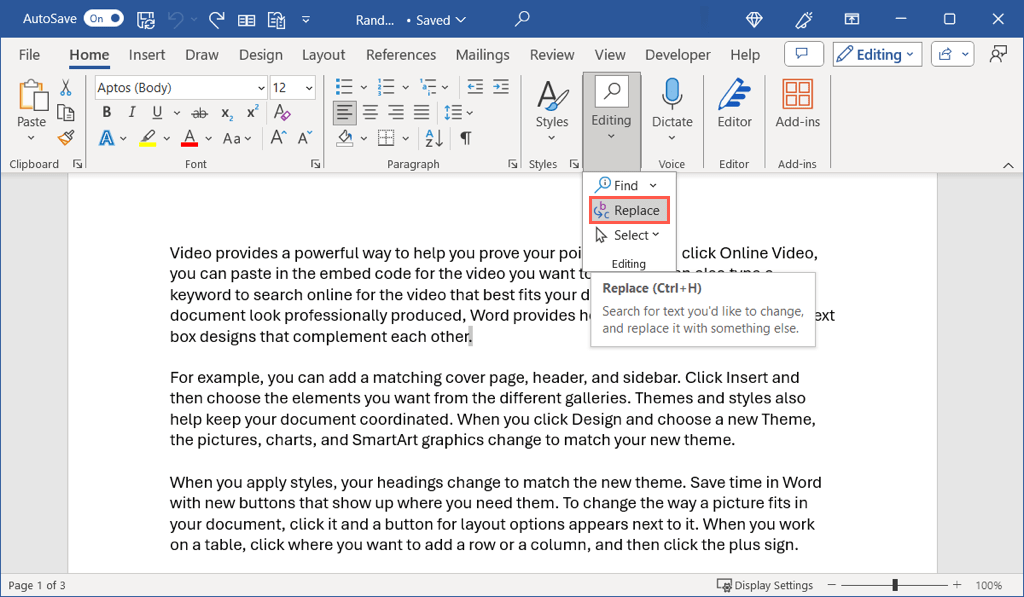
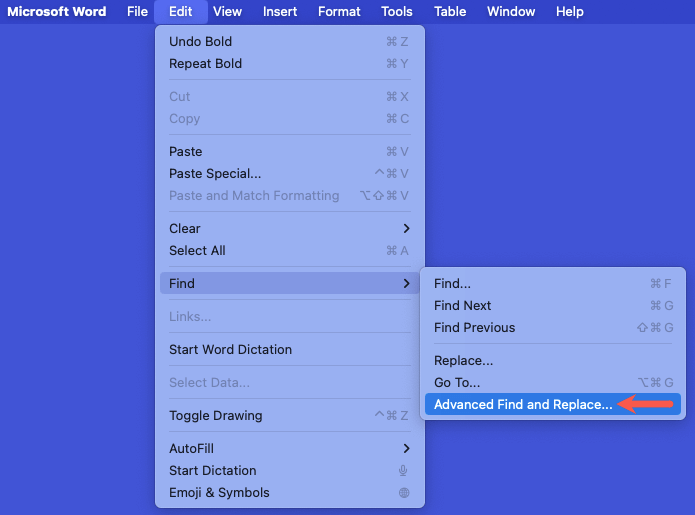
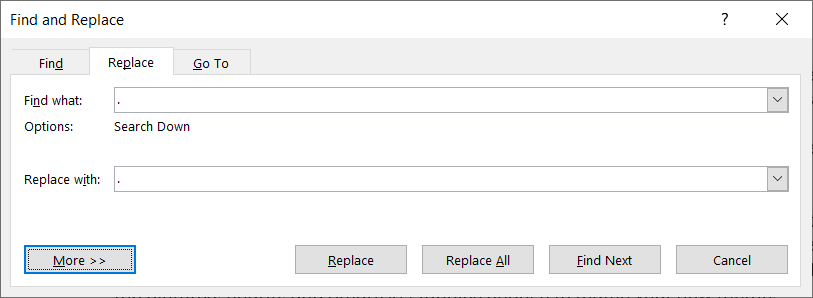
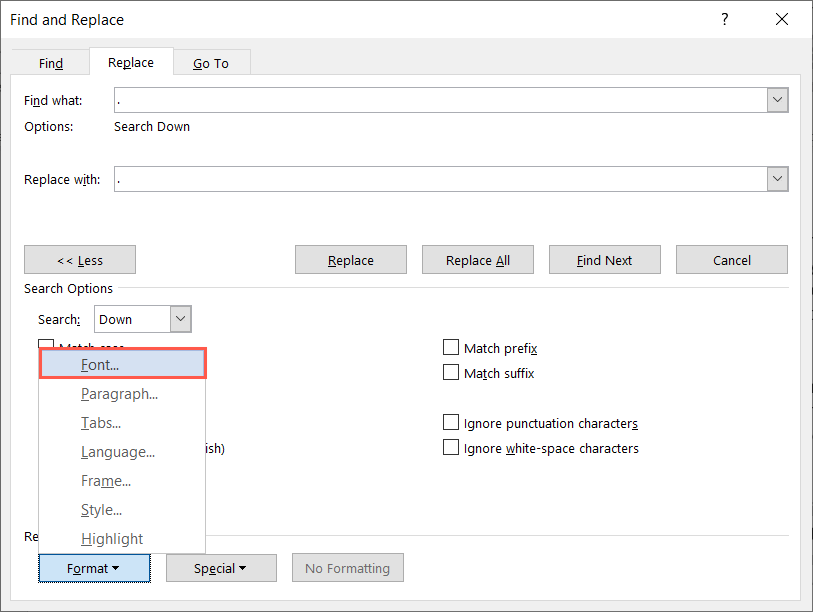
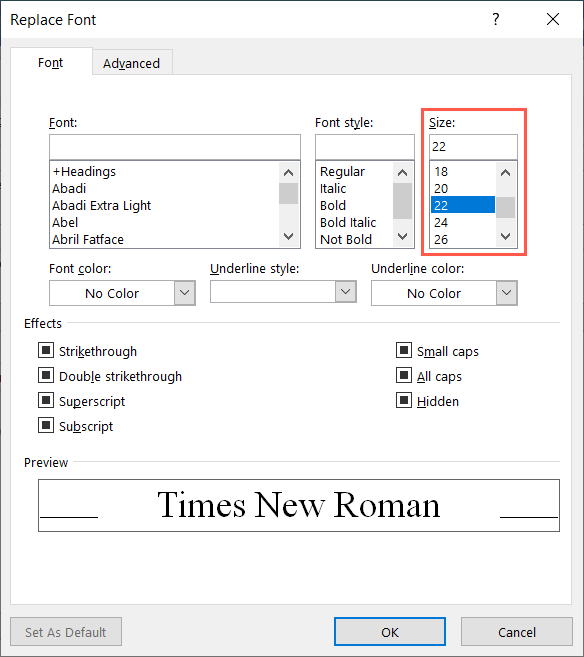
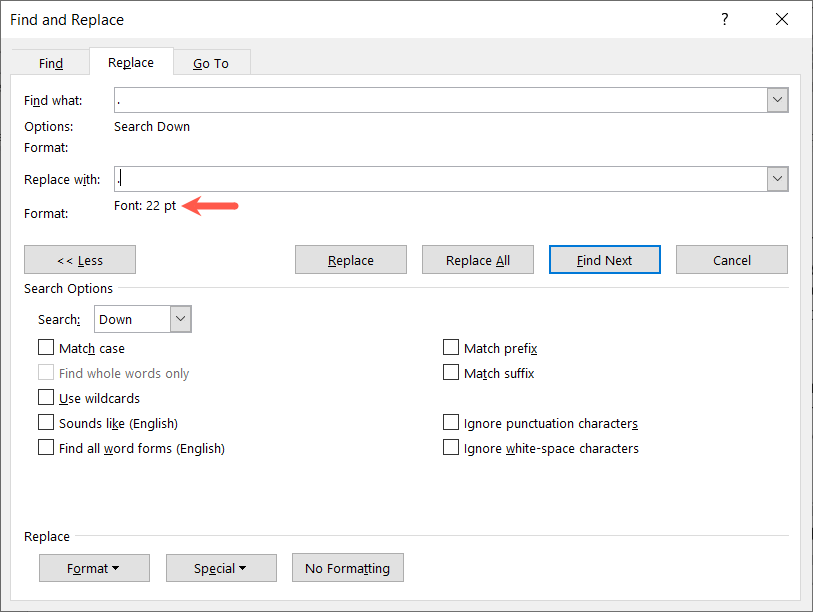
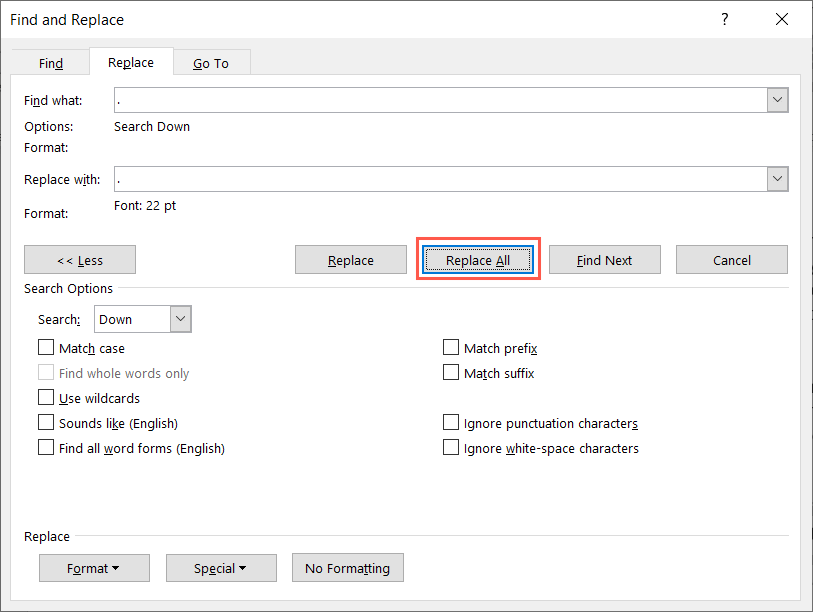
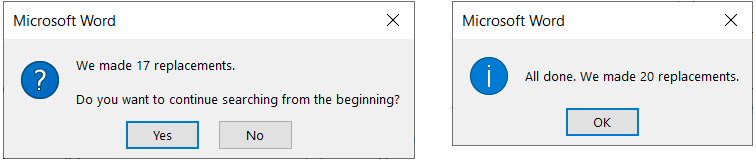
คุณควรเห็นช่วงเวลาทั้งหมดในเอกสารของคุณตามขนาดที่คุณเลือก
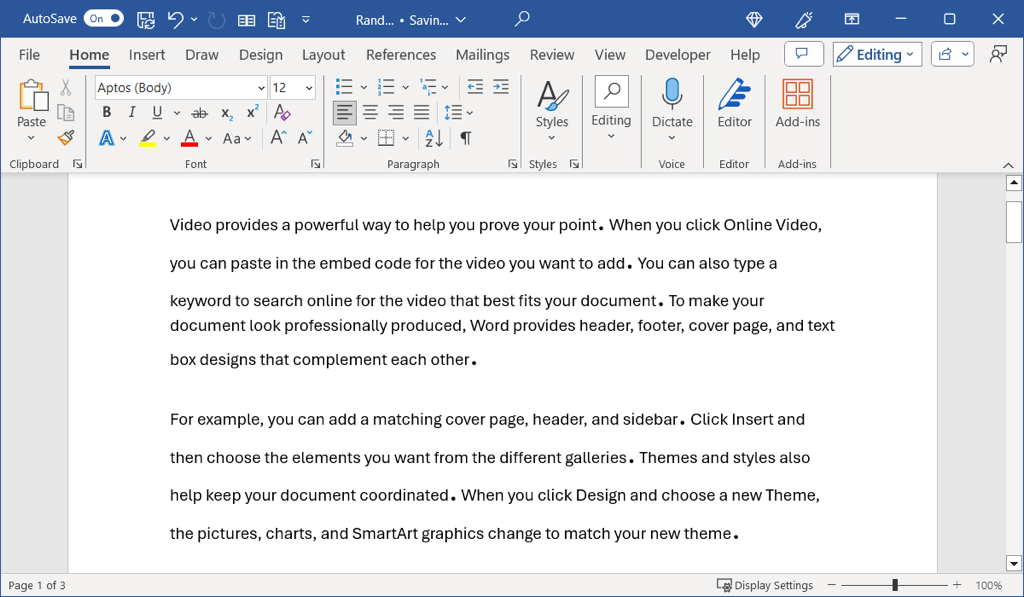
แม้ว่าปัจจุบันจะไม่มีการตั้งค่าขนาดเครื่องหมายวรรคตอน เปลี่ยนแบบอักษรเริ่มต้น ใน Microsoft Word แต่วิธีการเหล่านี้ก็ทำงานได้อย่างสมบูรณ์แบบในการเพิ่มขนาดของจุดพร้อมกับเครื่องหมายจุลภาคหรือเครื่องหมายคำถามในเอกสารของคุณ
เมื่อคุณทราบวิธีทำให้มหัพภาคใหญ่ขึ้นใน Word แล้ว ให้ดูที่ วิธีใช้ตัวพิมพ์ใหญ่เล็กกับแบบอักษร
.